MacBook이 충전되지 않는 문제를 해결하는 8가지 방법
게시 됨: 2023-11-02MacBook의 가장 좋은 점은 Windows 노트북에 비해 놀라운 배터리 수명을 제공한다는 것입니다. 하지만 Mac은 충전에 있어서는 악명이 높습니다. 최적화된 충전 및 배터리 절약 모드와 같은 많은 훌륭한 기능을 제공하지만 때로는 시스템 보호 또는 기타 이유로 인해 MacBook이 충전되지 않을 수 있습니다.
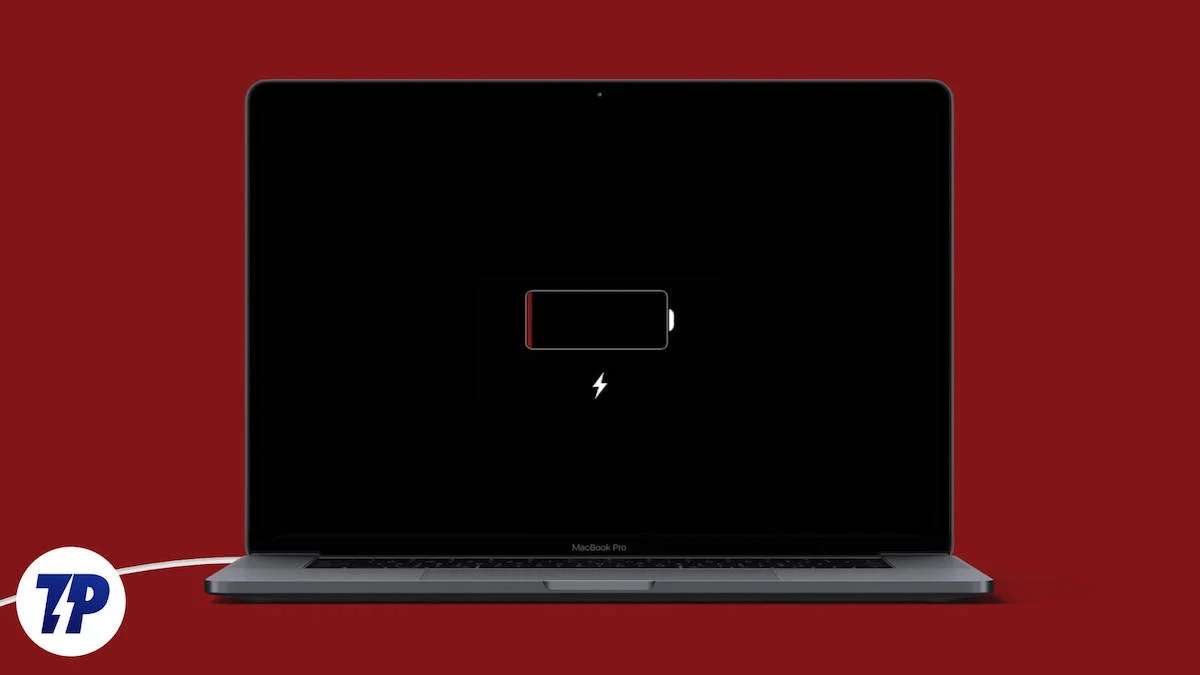
여러분도 MacBook이 충전되지 않는 문제에 직면하고 있으며 이에 대해 어떻게 해야 할지 궁금하시다면 잘 찾아오셨습니다. 이 기사에서는 충전되지 않는 MacBook을 고치는 몇 가지 방법을 소개합니다.
지금 당장 수행해야 할 가장 기본적인 단계부터 시작한 다음 고급 솔루션으로 넘어갑니다. 이 블로그가 끝나면 MacBook의 충전이 중단되었을 때 문제를 해결할 수 있을 것입니다. 이제 문제를 해결하기 위한 첫 번째 단계를 살펴보겠습니다.
목차
충전 케이블과 어댑터를 확인하세요
대부분의 경우 잘못된 충전 케이블이나 어댑터로 인해 MacBook이 충전되지 않을 수 있습니다. 이런 경우에는 먼저 충전기와 케이블에 마모된 흔적이 있는지 확인하고, 케이블에 상처가 있거나 충전기가 파손된 경우 오래된 충전 어댑터와 케이블이 손상될 수 있으므로 새 것을 구입해야 합니다. 원인.
다른 휴대전화나 USB-C 기기를 충전하여 충전기와 케이블을 확인할 수 있습니다. MagSafe 케이블을 사용하여 Mac을 충전하는 경우 MagSafe 충전을 지원하는 다른 Mac에 연결해 볼 수 있습니다.
항상 정품 충전기와 케이블을 사용하여 Mac을 충전해야 합니다. 정품 충전기와 케이블이 없거나 파손된 경우에는 신뢰할 수 있는 브랜드의 고품질 충전기와 케이블을 사용하십시오. 최고의 MacBook 액세서리 에 관한 기사를 통해 액세서리를 구입하는 데 도움이 될 것입니다.
Magsafe 케이블로 Mac을 충전하는 경우 MacBook과 함께 제공된 케이블을 사용하거나 Apple에서 케이블을 구입하세요. Mac용 새 케이블과 어댑터를 구입할 때 염두에 두어야 할 몇 가지 팁이 더 있습니다.
- PD 충전을 지원하는 충전 어댑터를 구입하세요. 그렇지 않으면 Mac이 제대로 충전되지 않습니다.
- Mac에 적절한 전력량을 제공할 수 있는 충전 어댑터를 구입하세요. 예를 들어 MacBook Air에는 30와트 충전기이면 충분하지만 MacBook Pro에는 고속 충전이 불가능합니다.
- 충전기에 케이블을 연결하지 마십시오. 깨지면 완전히 새로운 세트를 다시 구입해야 합니다.
충전 포트를 청소하고 케이블을 올바르게 연결해 보세요.
2012년부터 2023년까지의 모든 MacBook은 MagSafe 또는 USB-C라는 두 가지 유형의 충전 포트만 사용합니다. 지난 몇 년 동안 MacBook을 사용해 본 적이 있다면 기기의 충전 포트 결함으로 인해 MacBook이 제대로 충전되지 않을 수 있다고 생각할 수 있습니다. 충전 포트가 나쁘다고 해서 반드시 파손된 것은 아닙니다. 때로는 먼지와 오물이 포트에 들어가 충전 효율성이 떨어지기도 합니다.
2012년부터 2015년까지의 MacBook 또는 2021년부터 2023년까지의 MacBook Pro를 사용하는 경우 MagSafe 포트를 사용하여 충전해야 합니다. 99% 이소프로필 알코올과 면봉으로 포트를 청소해 보시고, 어떻게 해야 할지 모르신다면 가까운 애플스토어에 방문하셔서 무엇이 문제인지 문의해 보시는 것을 권해 드립니다.
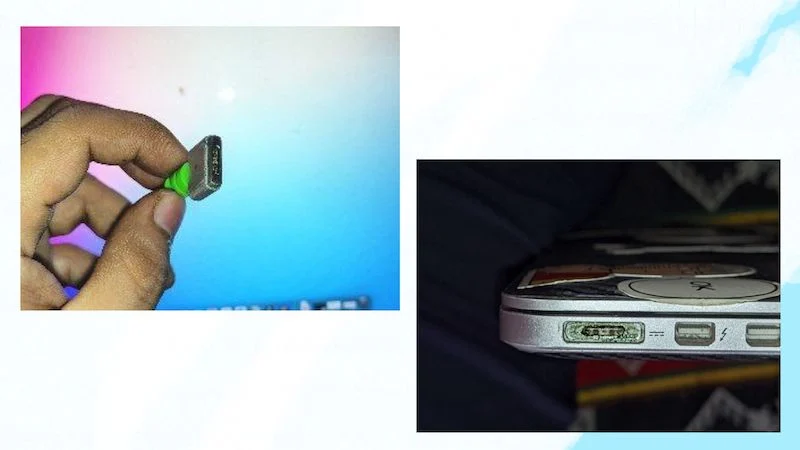
2016년부터 2019년까지의 MacBook을 사용하는 경우 USB-C 포트로 충전하세요. USB 케이블로 할 수 있는 일은 많지 않지만 이러한 Mac은 불량한 USB-C 포트나 불량한 키보드와 같은 온갖 문제로 악명이 높다는 점을 기억하세요. 불량한 USB-C 포트로 인해 MacBook이 작동하지 않을 수 있습니다. 충전하지 마세요. MacBook이 USB-C 포트를 통해 충전되지 않는 경우 주의해야 할 몇 가지 사항이 있습니다.
- USB-C 케이블이 MacBook에 제대로 연결되어 있는지 확인하세요.
- USB-C 포트가 어떤 방식(예: 물리적 또는 물에 의해)으로 손상되었는지 확인하세요.
- Mac이 다른 USB-C 포트를 통해 충전되고 있는지 확인하세요. 다른 포트를 통해 충전하는 경우 이전에 케이블을 연결했던 포트가 손상된 것입니다.
위의 문제 중 하나라도 MacBook에 적용되는 경우 Apple 지원에 문의하는 것이 가장 좋습니다. 그러면 문제 해결에 도움이 될 것입니다.
맥북을 재시동하세요
때로는 빠른 재시작만으로 이와 같은 작은 문제를 해결할 수 있습니다. MacBook이 제대로 충전되지 않으면 컴퓨터를 재부팅해야 합니다. 재부팅하면 하드웨어의 온도를 낮추고 과열을 줄일 수 있으며 Mac이 제대로 충전되지 않게 만드는 운영 체제의 작은 논리적 오류를 수정할 수도 있습니다. MacBook을 다시 시작하려면 아래 단계를 따르십시오.
- MacBook의 왼쪽 상단에 있는 Apple 로고를 클릭하세요.
- 그런 다음 다시 시작을 클릭하세요.
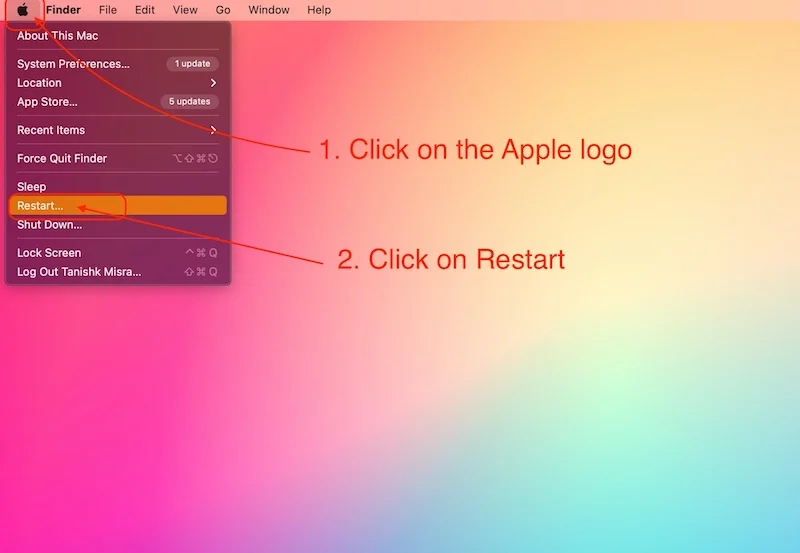
- 그런 다음 팝업 창에서 다시 시작 버튼을 클릭합니다.
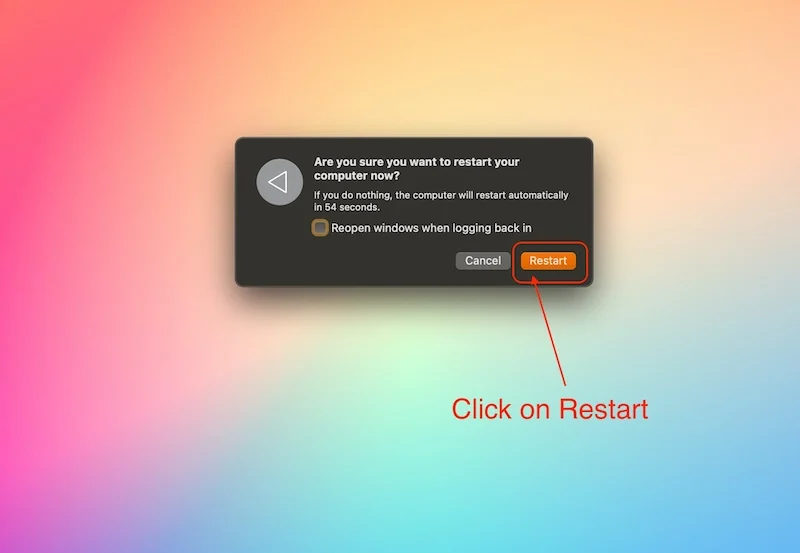
- Mac이 재시동되면 비밀번호를 입력하여 로그인하세요.
MacBook을 재시동하면 대부분의 구성 요소가 냉각되고 충전이 재개되어 MacBook이 충전되지 않는 문제가 해결됩니다. 그러나 문제가 계속되면 다음 단계를 따라야 합니다.
MacBook의 배터리 상태를 확인하세요
MacBook이 제대로 충전되지 않는 주된 이유는 배터리 상태가 좋지 않기 때문입니다. 오래된 MacBook은 몇 년이 지나면 충전 용량이 줄어드는 경향이 있으며, MacBook을 아무리 자주 충전하더라도 항상 어떤 종류의 문제를 처리해야 합니다. Mac 배터리 상태를 확인하려면 다음 단계를 따라야 합니다.
1. Mac OS 10.14 이상을 실행하는 최신 Mac에서 배터리 잔량을 확인하는 방법 :
- MacBook의 왼쪽 상단에 있는 Apple 로고를 클릭하세요.
- 시스템 환경설정 또는 설정 앱을 엽니다.
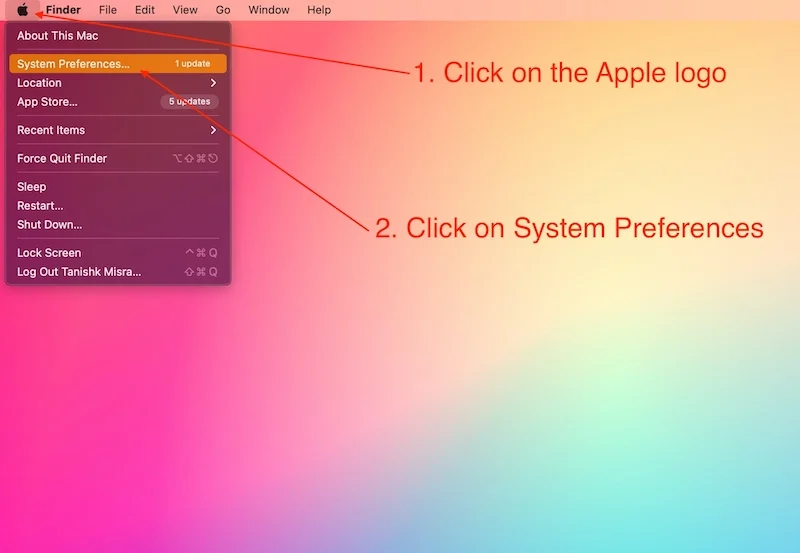
- 그런 다음 배터리 설정을 클릭합니다.
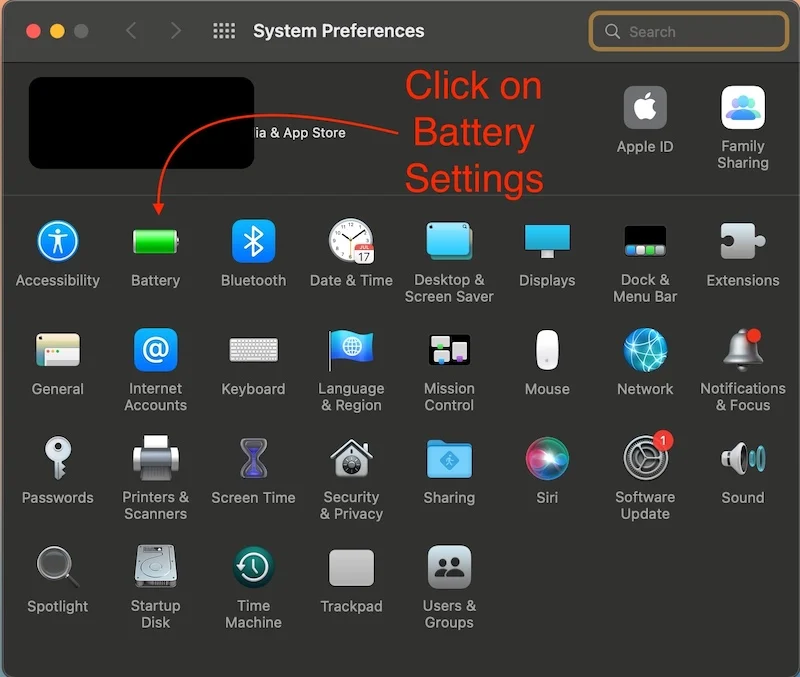
- 배터리를 클릭하세요.
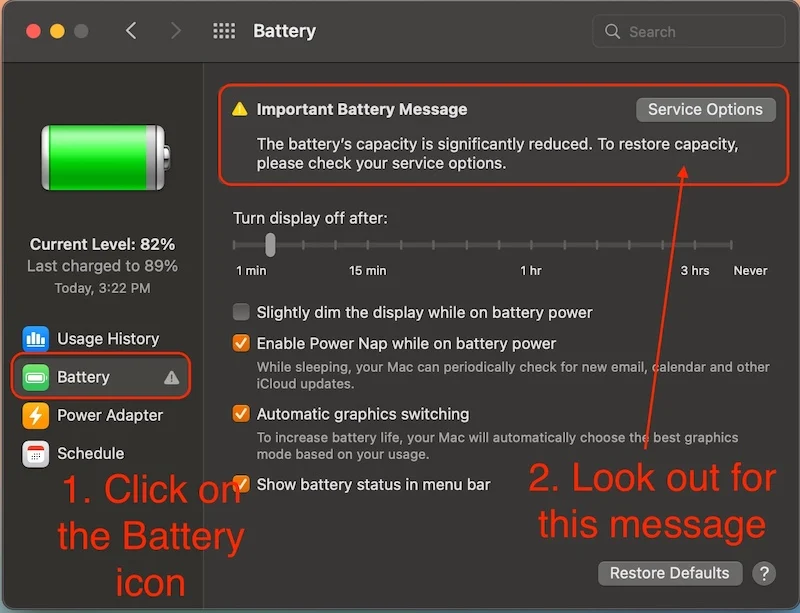
- 중요한 배터리 메시지가 나타나거나 Mac에 서비스 권장 메시지가 표시되면 배터리를 교체할 시기입니다. 불량 배터리는 Mac의 성능을 저하시킬 뿐만 아니라 MacBook이 제대로 충전되지 않거나 무작위로 꺼지는 등 많은 문제를 일으킬 수 있습니다.
2. Mac OS 10.14 운영 체제를 실행하는 구형 Mac(2012년 이전 Mac)에서 배터리 상태를 확인하는 방법은 다음과 같습니다.
- MacBook의 왼쪽 상단에 있는 Apple 로고를 클릭하세요.
- 이 Mac 정보를 클릭합니다.
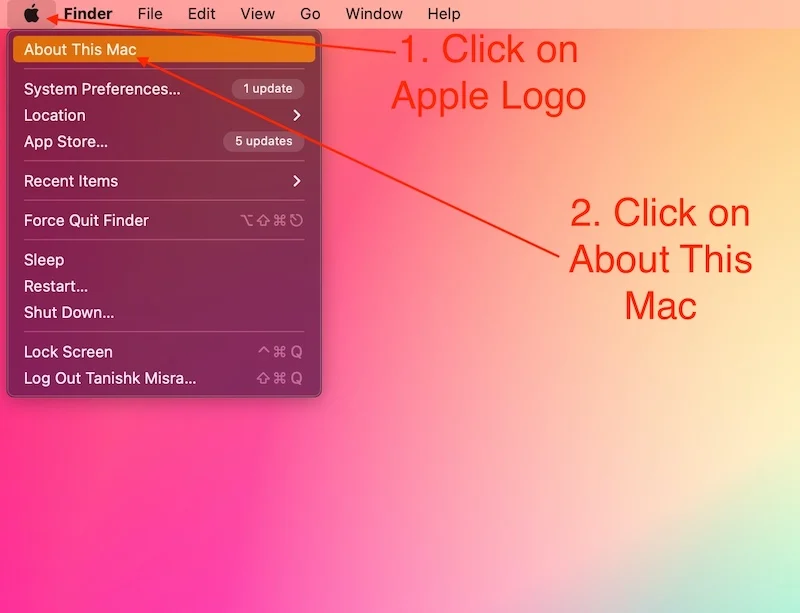
- 시스템 보고서 를 클릭합니다.
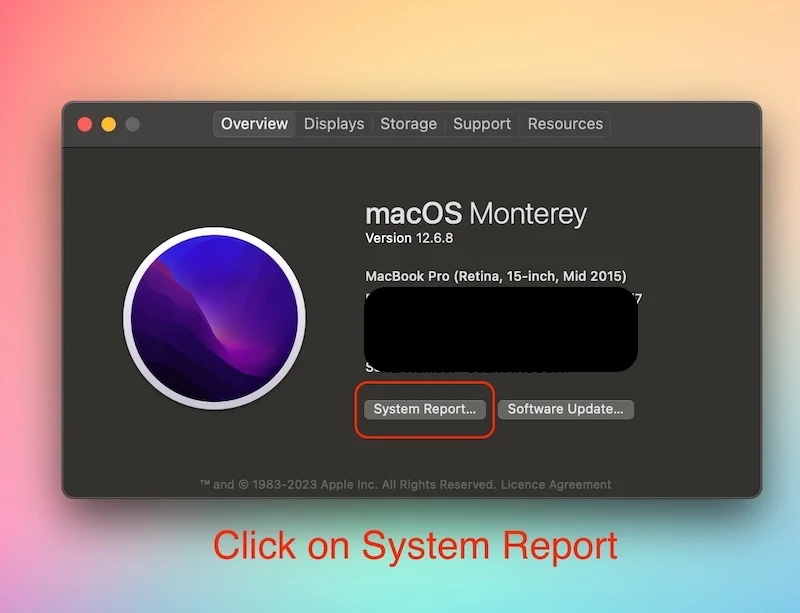
- 하드웨어 탭에서 전원 옵션을 클릭합니다.
- 배터리 정보 에서 상태 정보 를 확인하세요.
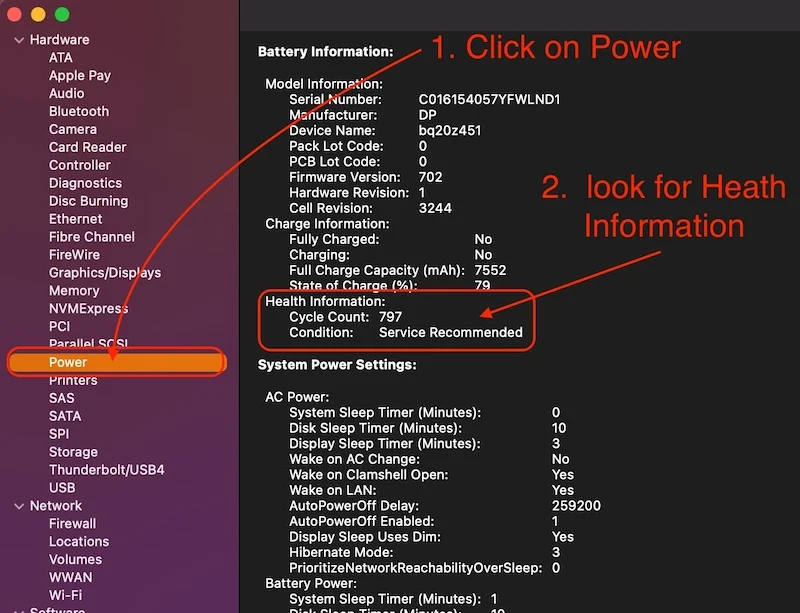
- 상태에 " 서비스 권장 "이라고 표시되면 MacBook 배터리를 교체할 시기입니다.
MacBook의 배터리 상태는 양호하지만 여전히 MacBook이 충전되지 않는 문제가 있는 경우. 그런 다음 다음 단계에 따라 이 문제를 해결할 수 있습니다.

MAC 배터리 유틸리티 비활성화
Mac 배터리 유틸리티는 MacBook의 배터리 수명과 배터리 수명을 개선하도록 설계된 앱입니다. 이러한 앱은 Mac 배터리 상태를 개선할 수 있는 훌륭한 앱이지만 때로는 이러한 앱으로 인해 문제가 발생하고 MacBook이 제대로 충전되지 않을 수도 있습니다.
Amphetamine 및 Al Dante와 같은 Mac 배터리 도움말 앱이 많이 있습니다. 필요하다고 생각되는 경우에만 해당 앱을 사용하고 해당 앱 작업이 끝나면 즉시 종료해야 합니다. 이러한 앱을 종료하는 방법은 다음과 같습니다.
- 메뉴 표시줄에서 앱 아이콘을 클릭하여 앱 기본 설정을 열면 됩니다.
- 그런 다음 CMD + Q를 눌러 종료하십시오.
또한 이전에 이러한 앱을 추가한 경우 Mac 시작에서 제거하십시오. Mac 시작에서 앱을 제거하는 방법을 모르는 경우 시작에서 앱을 추가 및 제거하는 방법에서 전체 지침을 찾을 수 있습니다.
이러한 프로그램을 비활성화하면 더 이상 MacBook이 로드되지 않는 문제가 발생하지 않습니다. 그러나 어떤 이유로든 여전히 MacBook을 충전할 수 없거나 MacBook을 충전하는 데 문제가 있는 경우 다음 단계를 통해 문제를 해결할 수 있습니다.
MacBook Pro 업데이트
소프트웨어 업데이트는 macOS의 중요한 부분입니다. Apple은 수년 동안 모든 MacBook에 중요한 소프트웨어 업데이트를 제공해 왔으며, 시간이 지남에 따라 Mac 경험을 개선하기 위해 계속해서 업데이트를 실시하고 있습니다. 이러한 소프트웨어 업데이트는 MacBook이 충전되지 않거나 느리게 실행되는 등의 많은 문제를 해결할 수 있습니다.
Apple이 기기에 대한 업데이트를 출시할 때마다 MacBook의 소프트웨어를 업데이트해야 합니다. MacBook에서 소프트웨어를 업데이트하는 단계는 다음과 같습니다.
- MacBook의 왼쪽 상단에 있는 Apple 로고를 클릭하세요.
- 시스템 환경설정/설정 앱을 클릭하세요.
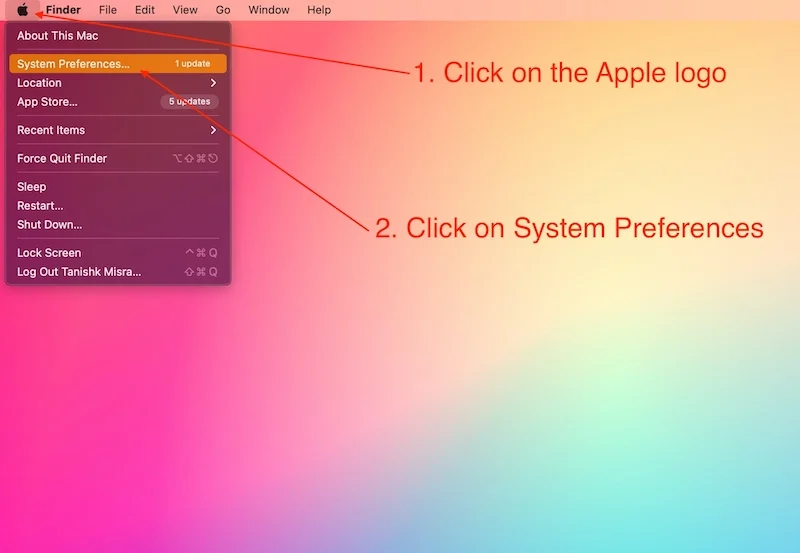
- 소프트웨어 업데이트를 클릭하고 지금 업데이트를 클릭합니다.
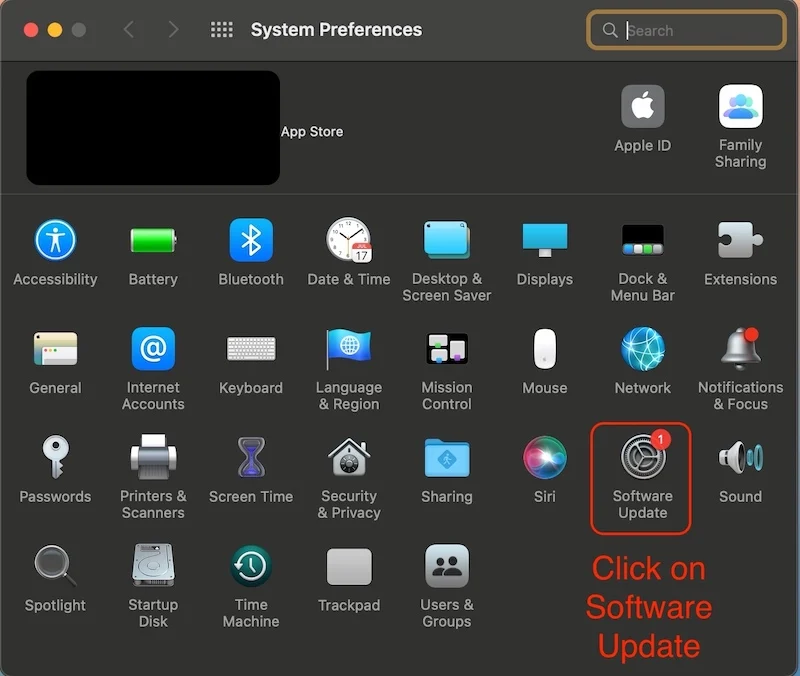
MacBook의 소프트웨어가 업데이트되면 Mac을 충전기에 다시 연결하여 문제가 지속되는지 확인할 수 있습니다.
MacBook에서 PRAM 재설정하기
PRAM은 (Parameter Random Access Memory)를 의미합니다. PRAM은 운영 체제의 기능에 중요한 역할을 합니다. 볼륨, 알람, 시동 디스크 크기 조정 등과 같은 모든 기본값을 저장합니다. Mac을 다시 시작하기 전의 상태로 복원하는 역할을 담당하는 메모리라고 생각할 수 있습니다.
PRAM 메모리가 손상되면 Mac 사운드가 작동하지 않거나 MacBook이 충전되지 않는 등의 문제가 발생할 수 있습니다. 문제를 해결하기 위해 따라야 할 단계는 다음과 같습니다.
- MacBook을 끄십시오.
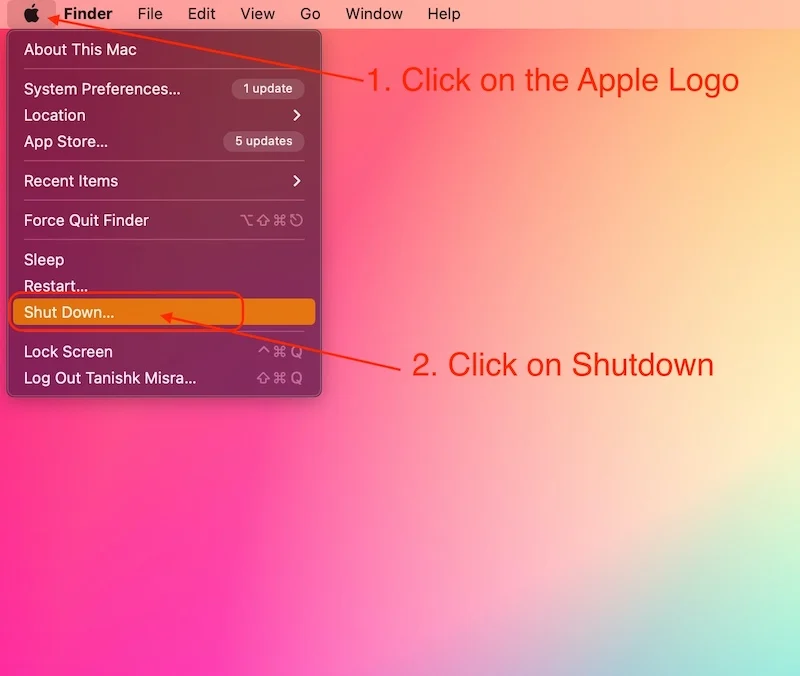
- 그런 다음 전원 버튼을 눌러 다시 켜세요.
- 시작음이 들리거나 디스플레이에 표시등이 켜지면 바로 시작하세요.
- 이 버튼 조합([ Ctrl + Option + R + P ])을 동시에 누르세요.
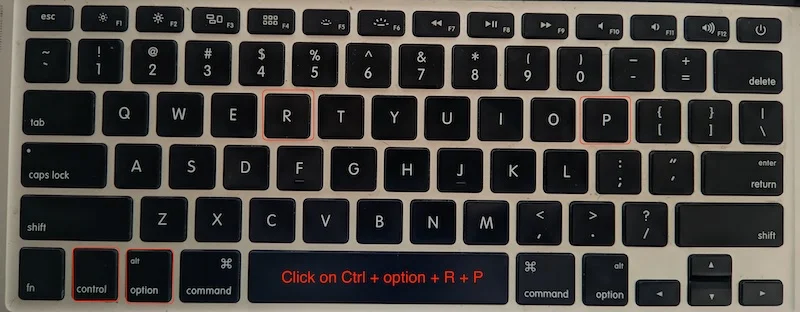
- Mac이 재시동되면 4개의 키를 모두 놓습니다.
이렇게 하면 MacBook의 PRAM이 재설정되므로 MacBook이 충전되지 않는 등의 문제가 더 이상 발생하지 않습니다.
Mac을 식히세요
Intel MacBook을 사용하는 경우 이는 매우 중요한 단계입니다. Mac에서 CPU 또는 GPU를 많이 사용하는 작업을 수행하는 경우 과도한 열로 인해 하드웨어가 손상되지 않도록 MacBook이 식을 때까지 Mac의 충전이 일시 중지될 수 있다는 점을 아는 것이 중요합니다.
이 문제는 Intel Mac에서 가장 일반적으로 발생하지만, M 시리즈 칩셋이 탑재된 Mac에서도 이 문제가 발생할 수 있습니다. 단, M 시리즈 칩셋이 탑재된 MacBook에서는 흔하지 않습니다. 이것이 MacBook이 충전되지 않는 주요 원인일 수 있습니다. 잠시 동안 식히면 MacBook이 다시 충전됩니다.
다음 단계에 따라 Mac의 과열을 막을 수도 있습니다.
- 통풍이 잘 되는 곳에서 MacBook을 사용해 보십시오.
- MacBook이 연결된 상태에서 항상 사용하지 마세요. Windows 노트북과 달리 Mac은 연결되어 있지 않아도 성능이 저하되지 않습니다.
- 오래된 Mac을 사용하는 경우 열 페이스트를 교체하는 것도 도움이 됩니다.
MacBook의 온도가 식으면 다시 충전이 재개되어 MacBook을 정상적으로 사용할 수 있습니다.
모든 트릭을 사용하여 MacBook이 충전되지 않는 문제를 해결하세요.
모든 단계를 올바르게 따르면 MacBook이 다시 충전되며 더 이상 문제가 발생하지 않습니다. 전원 어댑터와 케이블 확인부터 PRAM 재설정까지 중요한 단계를 모두 다루었지만, 어떤 이유로든 MacBook이 제대로 충전되지 않는 문제가 계속 발생하는 경우 Apple 지원팀에 문의하거나 다음 사항을 확인하는 것이 좋습니다. Mac 하드웨어에 문제가 있습니다. 때로는 가장 좋은 해결책은 Apple에서 MacBook 서비스를 받는 것입니다.
그러나 소프트웨어 수준의 작은 문제이거나 플러그, 케이블 또는 충전기가 파손된 경우. 이 단계를 수행하면 문제가 해결되며 문제 없이 MacBook을 다시 사용할 수 있습니다.
MacBook이 충전되지 않음에 대한 FAQ
1. MacBook을 연결한 후에도 충전되지 않는 이유는 무엇입니까?
MacBook이 제대로 충전되지 않거나 전혀 충전되지 않는 데는 여러 가지 이유가 있으며 위 블로그에 언급된 모든 단계를 수행하여 직접 확인해야 합니다. 그러나 MacBook이 제대로 충전되지 않는 가장 일반적인 이유는 과열과 과열입니다. 전원 어댑터와 케이블에 결함이 있습니다. Mac을 식힌 후 전원 코드와 어댑터에 결함이 있는지 확인하십시오.
2. MacBook Pro/Air를 강제 충전할 수 있는 방법이 있습니까?
예, MacBook을 강제 충전하는 방법이 있지만 Mac 배터리 상태에 좋지 않을 수 있습니다. 모든 새로운 Mac에는 비활성화할 수 있는 "최적화된 배터리 충전"이라는 기능이 있습니다. 이 기능을 비활성화할 수 있지만 권장하지는 않습니다. Apple은 MacBook의 배터리 수명을 연장하기 위해 이를 도입했습니다.
3. SMC란 무엇이며 MacBook이 충전되지 않는 문제에 도움이 됩니까?
모든 Intel MacBook에는 특수 SMC 칩이 함께 제공되었습니다. SMC는 시스템 관리 컨트롤러를 나타냅니다. M 시리즈 칩셋이 장착된 모든 MacBook에는 SMC 컨트롤러가 없습니다. 대신 모든 작업이 SoC에 의해 처리되기 때문입니다. Intel Mac에서 SMC를 재설정하면 MacBook이 충전되지 않는 문제를 해결할 수 있지만, Mac을 끄고 다시 시작하기만 하면 됩니다. 시작하는 동안 다음 키 조합을 누르십시오.
[시프트 + Ctrl + 옵션]
Mac이 재시동되면 모든 키를 놓고 Intel MacBook의 배터리가 제대로 충전되는지 확인하십시오.
4. Mac을 USB-C로 충전하는 것이 더 좋습니까, 아니면 Magsafe를 사용해야 합니까?
어떤 포트를 사용해도 Mac을 충전할 수 있습니다. 새로운 140와트 어댑터를 사용하는 경우 최신 MacBook은 USB-C보다 Magsafe를 통해 더 빠르게 충전된다는 점을 명심하세요. Type-C 포트는 100와트의 고속 충전으로 제한됩니다.
